練習:連線至資源
在撰寫查詢並探索銷售資料前,必需先連線至存放此資料的資料庫。
若要完成本課程模組中的練習,您需要下列其中一個帳戶:
- 建立免費叢集的 Microsoft 帳戶或 Microsoft Entra 使用者身分識別。 您不需要 Azure 訂用帳戶或信用卡。
- Azure 帳戶。 如果您沒有 Azure 帳戶,請在開始之前先建立免費帳戶。
與資料連線
在本練習中,您會使用 Azure 資料總管介面來連線至資料。 不過,您也可以在 Azure 監視器記錄、Azure Sentinel 和其他服務中使用 Kusto 查詢語言本身。 您只需要連線一次。 然後,請繼續針對此課程模組中的所有查詢使用此數據連線。
使用您的 Azure 帳戶登入 Azure 資料總管 Web UI。
在左窗格中,選取 [+ 新增] 下拉式清單,然後選取 [連線 ion]。
在 [連線 URI] 下,輸入 [說明],然後選取 [新增]。
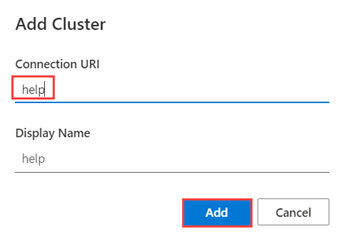
您已連線至說明叢集。
選取資料庫
查詢一律會在有資料庫的情況下執行,因此必須連線至一個特定的資料庫。
在左側窗格上,展開 [說明] 叢集。
選取 ContosoSales 資料庫,為您的查詢提供正確的執行內容。
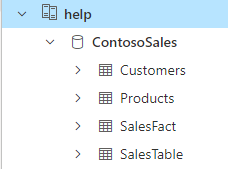
如果您展開 ContosoSales 資料庫,您會看到資料庫下方的數據表清單。 您將使用 Customers、 Products 和 SalesFact 數據表。
現在您已準備好在這些數據表上執行查詢,並在下列單元的練習中執行查詢,只要這麼做即可。